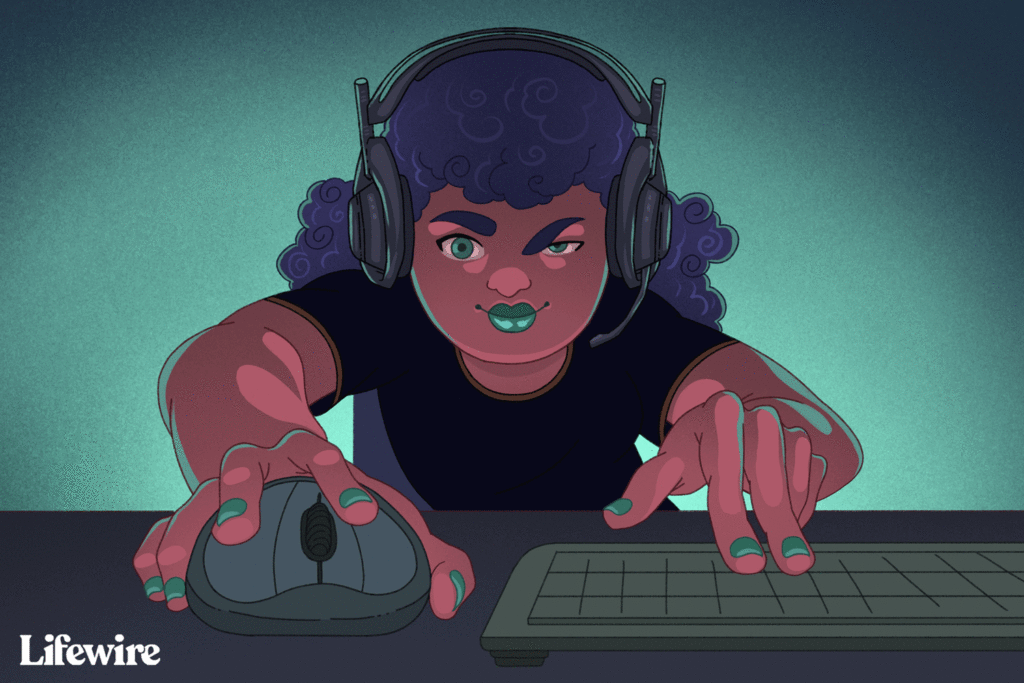
Nenechte se zmást názvem bezdrátové herní náhlavní soupravy Astro A50 Xbox One: Navzdory značce Xbox One zástupce společnosti Astro potvrdil, že tato náhlavní souprava funguje také s počítači PS4, PS3, Xbox 360, Windows a dokonce i s mobilními zařízeními. Dodržování několika rychlých pokynů vám umožní, aby A50 fungoval s těmito jinými systémy. Pokud jste to zmeškali, možná budete potřebovat pokyny ke spárování herního sluchátka A50 s Xbox One.
PlayStation 4
Spárování PS4 s A50:
- Umístěte základnu dovnitř Režim konzoly a ověřte, že PS4 možnost je aktivní.
- Zapojte kabel micro USB do zadní části vysílače MixAmp Tx a konec USB do systému PS4 pro napájení zařízení.
- Otevřeno Zvuk a obrazovka > Nastavení výstupu zvuku a vyberte si Primární výstupní port.
- Změňte nastavení na Digitální výstup (optický). Možná budete muset také vybrat Dolby digital formát na další obrazovce.
- Na Nastavení výstupu zvuku stránku, vyberte Formát zvuku (prioritní) a změňte na Bitstream (Dolby).
- Na Nastavení stránku, vyberte Zařízení > Zvuková zařízenía změňte Vstupní a výstupní zařízení na Náhlavní souprava USB (bezdrátový vysílač ASTRO).
- Vybrat Výstup do sluchátek a změňte na Chat Audio.
PlayStation 3
Spárování A50 s PS3:
- Postupujte podle kroků 1 a 2 výše uvedených pokynů k systému PS4.
- Otevřeno Nastavení > Nastavení zvuku > Nastavení výstupu zvuku.
- Výběr Optický digitální a pak Dolby Digital 5.1 Ch. Nevybírejte DTS 5.1 Ch.
- Otevřeno Nastavení > Nastavení příslušenství > Nastavení zvukového zařízení.
- Povolte chat výběrem Bezdrátový vysílač ASTRO pod oběma Vstupní zařízení a Výstupní zařízení.
Xbox 360
Stejně jako u Xboxu One vyžaduje použití A50 na Xboxu 360 speciální kabel, který zapojíte do ovladače. Tento kabel si budete muset koupit sami; není součástí bezdrátové herní náhlavní soupravy Astro A50 Xbox One. Také pokud používáte starší, neštíhlý Xbox 360, budete potřebovat také zvukový klíč Xbox 360. Nemáte správný kabel? Zkontrolujte televizi. Pokud má optický průchod, můžete kabel dočasně opravit. Pokyny k nastavení konzoly Xbox 360 jsou následující:
- Dokončete kroky 1 a 2 z výukového programu PS4.
- Přihlaste se ke svému profilu Xbox Live.
- Připojte malý konec tohoto speciálního chatovacího kabelu k ovladači a druhý konec k portu A50 na levém sluchátku.
Počítač se systémem Windows
Zprovoznění A50 na počítači se systémem Windows je nejjednodušší, pokud má váš počítač optický port. Jinak se můžete pokusit připojit pomocí 3,5 mm kabelu, jak je podrobně popsáno na stránkách podpory Astro. Pokud má váš počítač optický port, proveďte následující kroky:
- Vložte základnovou stanici do Režim PC.
- Zapojte kabel micro-USB do zadní části základny a konec USB do počítače.
- Z Kontrolní panel, otevři Hardware a zvuk odkaz. Vyber Zvuk applet.
- Ujistěte se, že jste v Přehrávání záložka Zvuk okno.
- Klikněte pravým tlačítkem myši Výstup SPDIF nebo Hra ASTRO A50 a vyberte si Nastavit jako výchozí zařízení.
- Vraťte se do Přehrávání kartu, klikněte pravým tlačítkem Hlas ASTRO A50, a vyberte si Nastavit jako výchozí komunikační zařízení.
- Zpět v Zvuk okno, otevřete Záznam tab.
- Klikněte pravým tlačítkem myši Hlas ASTRO A50 a nastavte jej jako výchozí zařízení i jako výchozí komunikační zařízení.
Dokud vaše zvuková karta podporuje Dolby Digital, měli byste být připraveni.

Mac
Chcete-li se připojit k počítači Mac, budete potřebovat kabel adaptéru s optickým zvukem a 3,5 mm.
- Přepněte základnu do režimu PC.
- Pomocí kabelu adaptéru optického zvuku na 3,5 mm zapojte optický konec do konektoru PŘIPOJTE SE MixAmp Tx a 3,5 mm konektoru na 3,5 mm optický port počítače Mac.
- Zapněte Mac a poté MixAmp Tx.
- Na počítači Mac přejděte na Nastavení > Zvuk > Výstup > Digitální výstup.
- Otevřeno Nastavení > Zvuk > Vstup.
- Povolte chat výběrem Bezdrátový vysílač ASTRO.
Postup bez optického kabelu:
- Vložte kabel micro-USB do vysílače Tx a druhý konec do počítače Mac.
- Zapojte zvukový kabel do vysílače a konektoru pro sluchátka na počítači Mac.
- Připojte náhlavní soupravu k vysílači.
- Otevřít Nastavení > Zvuk > Výstup > Bezdrátový vysílač ASTRO.